Wilt u een PDF-document opslaan als een set afzonderlijke PNG-afbeeldingen, maar weet u niet hoe?
We werken vaak met pdf-documenten. PDF is een open bestandsformaat dat voornamelijk wordt gebruikt voor het uitwisselen van elektronische documenten. Verschillende gegevens, waaronder documenten, afbeeldingen, formulieren, webpagina's en meer gecodeerd in PDF, kunnen correct worden weergegeven op elk apparaat zoals Mac, Windows-pc en smartphones. Terwijl u in sommige gevallen moet converteer PDF naar PNG om te bewerken of te bekijken.
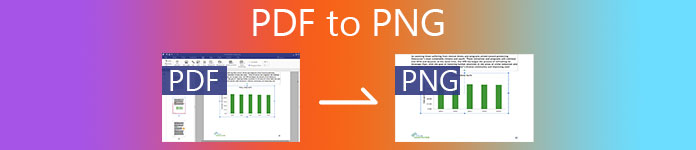
Veel PDF-converters, waaronder enkele gratis online versies die u kunnen helpen bij het wijzigen PDF naar PNG, JPG of een ander afbeeldingsformaat. Dit bericht stelt u graag voor met 3 geweldige PDF naar PNG-converters. In vergelijking met andere tools voor het converteren van PDF naar afbeelding, kunnen ze u een betere beeldkwaliteit en -grootte geven.
- Deel 1. Converteer PDF naar PNG gratis online
- Deel 2. Verander PDF naar PNG met Adobe Acrobat
- Deel 3. Beste manier om PDF naar PNG te converteren
- Deel 4. Veelgestelde vragen over het converteren van PDF naar PNG
Deel 1. Converteer PDF naar PNG gratis online
Zoals hierboven vermeld, zijn er een groot aantal PDF-converters die op internet worden aangeboden om van een PDF een PNG te maken. Hier in dit deel bevelen we de populaire gratis PDF naar PNG-converter aan, CloudConvert voor jou
CloudConvert heeft een specifieke PDF naar PNG Converter zodat u uw PDF-document rechtstreeks naar een PNG-afbeelding kunt wijzigen. Het ondersteunt ondersteuning van PDF, DOCX, PPTX en XLSX. U kunt naar die pagina gaan om de beeldconversie van PDF naar PNG te maken.
Stap 1Open uw browser en ga naar de PDF naar PNG Converter pagina van de CloudConvert-site.
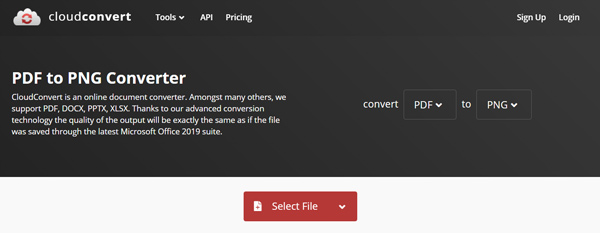
Stap 2Klik op de Selecteer bestand om uw PDF-bestand te uploaden. U kunt PDF laden vanaf computer, Google Drive, Dropbox en OneDrive.
Stap 3Stap 3. U kunt klikken op Voeg meer bestanden toe om andere PDF-bestanden te uploaden. Zorg ervoor dat het uitvoerformaat is PNG, En klik vervolgens op de Converteren knop.
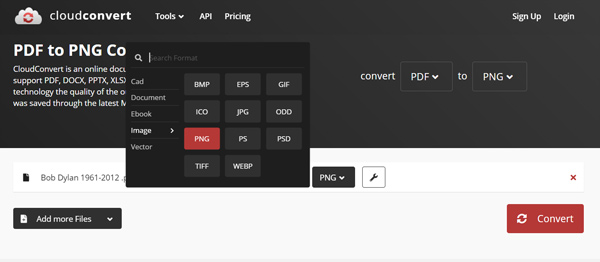
Met deze online PDF-converter kunt u ook PDF converteren naar JPG, GIF, PSD, TIFF en andere afbeeldingsindelingen.
Stap 4Het duurt even voordat het uploaden en converteren van de PDF is voltooid. Daarna moet u op de klikken Download knop om de geconverteerde PNG-afbeeldingen op uw lokale computer op te slaan.
Deze online tool ook het converteren van PDF naar PPMen andere afbeeldingsindelingen.
Deel 2. Verander PDF naar PNG met Adobe Acrobat
Adobe Acrobat is de officiële tool om PDF-bestanden te lezen en te bewerken. U kunt erop vertrouwen om uw PDF-bestanden naar PNG te exporteren. U kunt een Mac- of Windows-versie gratis downloaden van de Adobe-website. Het biedt een gratis proefperiode van 7 dagen.
Stap 1Ga naar de Adobe Acrobat-site en download deze gratis. Nogmaals, je kunt ervoor kiezen om het direct te kopen of eerst een gratis parcours te krijgen. Open het vervolgens na de installatie en stel in.
Stap 2Open de PDF die u wilt converteren in Acrobat, kies Tools en selecteer vervolgens de PDF exporteren keuze. U kunt daar veel formaten zien waarnaar u het PDF-bestand kunt exporteren, waaronder Microsoft Word, PowerPoint, Spreadsheet, HTML-webpagina, Afbeelding en meer. Hier kunt u kiezen Beeld en dan instellen PNG als het uitvoerformaat.
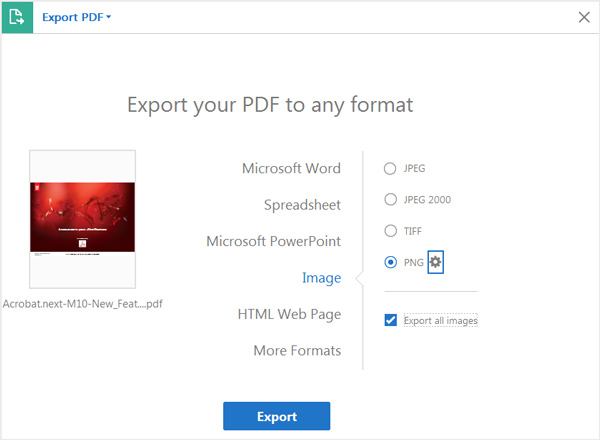
Om de conversie-instellingen voor het geselecteerde formaat te configureren, kunt u op de knop Instellingen naast het uitvoerformaat klikken.
Stap 3Klik Exporteren en volg de instructies om PDF naar PNG te converteren met Adobe Acrobat.
Met deze pdf-editor kun je ook converteer PDF naar andere formaten zoals PowerPoint, JPG, enz.
Deel 3. Beste manier om PDF naar PNG te converteren
Voor het converteren van PDF naar PNG kunt u naast Adobe Acrobat ook op de professional vertrouwen PDF Converter Ultimate. Het heeft de mogelijkheid om PDF-bestanden te converteren naar PNG, JPG, GIF, Word, tekst, Excel, PowerPoint en meer met hoge kwaliteit.
Verander PDF in afbeelding zoals PNG/JPG/TIFF/GIF en pas de grootte en kleur van de uitvoerafbeelding aan.
Converteer PDF naar afbeelding, Word, PowerPoint, Tekst, Excel, ePub, HTML en meer.
Ondersteuning van de geavanceerde OCR-technologie om de taal van PDF-bestanden nauwkeurig te herkennen.
Converteer het volledige PDF-bestand, geselecteerde PDF-pagina's of meerdere PDF-bestanden volgens specifieke behoefte.
Stap 1Met deze PDF-converter kunt u PDF naar PNG converteren op een Mac of een Windows 10/8/7 pc. U kunt een juiste versie kiezen op basis van uw systeem en deze gratis downloaden.

Stap 2Start het en klik Bestanden toevoegen) om de PDF-bestanden die u wilt converteren te importeren. U kunt een of meer PDF-bestanden tegelijk toevoegen en converteren naar PNG.

Stap 3kies Totaal pagina or Geselecteerde pagina's volgens uw behoefte om PDF te converteren. Het is uitgerust met een PDF-lezer waarmee u elke pagina van het geïmporteerde PDF-document kunt bekijken.

Stap 4Klik Output Format En kies PNG als het doelformaat. Tijdens deze stap mag u het formaat, de grootte, de kleur en meer van de uitvoerafbeeldingen aanpassen door op de Bewerk geavanceerde uitvoerinstellingen knop. Het bevindt zich naast de optie Uitvoerformaat.

Stap 5Ga naar uw voorkeuren bovenaan om te kiezen OCR instellingen van Nauwkeurigheid, Evenwichtig, en Snelheid. Als u de nauwkeurigheid van de geconverteerde PNG-afbeelding wilt verbeteren, kunt u de Nauwkeurigheidsmodus gebruiken. Met de toepassing van de nieuwste conversietechnologie zal de kwaliteit van het uitvoerbestand exact hetzelfde zijn als uw PDF.

Stap 6Na al deze bewerkingen kunt u gewoon op klikken Start om uw PDF-bestand te wijzigen in PNG-afbeelding.

Deel 4. Veelgestelde vragen over het converteren van PDF naar PNG
Hoe kun je een pdf bewerken?
Het is u misschien opgevallen dat de meeste PDF-viewertools geen PDF kunnen bewerken. Wanneer u een PDF-bestand wilt bewerken, moet u de professionele PDF-bewerkingstool zoals Adobe Acrobat DC gebruiken. Nadat u er een PDF mee hebt geopend, kunt u de functie PDF bewerken kiezen om deze te bewerken.
Hoe een pdf-bestand gratis comprimeren?
Voor verschillende behoeften wilt u PDF-bestanden comprimeren. Om dat te doen, kunt u vertrouwen op de populaire Gratis online PDF-compressor.
Hoe maak ik een PNG-bestand in Adobe Acrobat?
Open Adobe Acrobat en kies het menu Bestand. Klik op Maken en selecteer vervolgens de optie PDF uit bestand. Adobe Acrobat is compatibel met de PNG-indeling. U kunt PNG selecteren als het uitvoerbestandsformaat.
Conclusie
PDF wordt een belangrijk documentbestandsformaat op kantoor. Het is gemakkelijk te gebruiken en geavanceerd genoeg om alle soorten bestanden te verwerken. Wat nog belangrijker is, PDF-bestanden kunnen direct worden ondersteund door de meeste tablets en smartphones.
Dit bericht deelt 3 eenvoudige manieren om converteer PDF naar PNG voor een betere bewerking of controle. Als u dezelfde behoefte heeft, kunt u elke hierboven aanbevolen PDF-converter selecteren om uw PDF-bestanden in afbeeldingen te veranderen.




